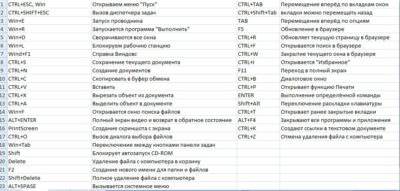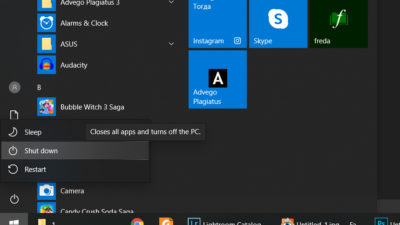Компьютер для начинающих
Обучающие материалы по работе в операционных системах Windows XP и Windows 7
Управление компьютером без мышки, под Windows XP.
Подавляющее большинство пользователей не представляет себе жизни за компьютером без «мышки». Она настолько удобна и проста в обращении, что порой мы даже забываем о том, что держим её в руке. Некоторые даже соревнуются в скорости управления этим манипулятором в различных играх.
Но вот случилось несчастье – Ваш любимый комнатный грызун не подаёт признаков жизни. Что же делать? Без игры, конечно, можно и обойтись пару дней. Но если горит работа? Если этот отчёт Вы должны сдать сегодня, а не завтра? Если Ваша бабушка на том краю всемирной паутины мечтает получить Вашу весточку или инфаркт на выбор?
Положение, надо сказать, безвыходное… но только не для тех, кто может обойтись без «мышки»! Есть два варианта: подготовиться заранее или экстренно спасать положение.
Начнём с менее шокирующего. Подготовимся заранее. Как говорит народная мудрость – береженого Бог бережет.
Для начала включим возможность управления курсором без «мыши». Для этого выполняем следующее:
1. Нажимаем кнопку «Пуск» и в строке «Настройка» выбираем «Панель управления».
2. В открывшемся окне выбираем категорию «Специальные возможности», и снова нажимаем «Специальные возможности» (это единственная настройка в данной категории).
3. Появилось небольшое окошко с названием «Специальные возможности». В верхней части мы видим 5 вкладок: Клавиатура, Звук, Экран, Мышь, Общие. Выбираем вкладку «Мышь».
4. Не ставим галочку в строке «Управление с клавиатуры», а нажимаем кнопку «Настройка».
5. Открывается ещё одно окошко с названием «Настройка управления указателем с клавиатуры».
Здесь:
— ставим галочку в строке «Использовать такой способ включения»;
— при необходимости настраиваем скорость перемещения указателя;
— возле фразы «Использовать управление с клавиатуры, если Num Lock:» отмечаем «отключен» – иначе Вы не сможете использовать числовую клавиатуру при включении данного режима;
— в самом низу ставим галочку напротив слов «Отображать состояние режима управления на экране».
6. Жмём «ОК». И ещё раз «ОК».
Но что, же делать, если «смерть мыши» застала врасплох? Без паники! Добраться до этих настроек можно и с клавиатуры – проверено на собственном горьком опыте.
1. Посмотрите на нижний ряд клавиш на Вашей клавиатуре. Видите клавишу со значком Windows в виде окна с «хвостиком»? Это и есть наша клавиша «Пуск».
2. Дальше используем стрелочки «вверх», «вниз», «влево», «вправо» и клавишу «Enter».
3. Чтобы в окне «Специальные возможности» перейти на вкладку «Мышь», используем сочетание клавиш «Ctrl» + «Tab».
4. Внутри вкладки перемещаемся клавишей «Tab», чтобы кнопка «Настройка» выделилась рамкой, и нажимаем «Enter».
5. Чтобы поставить или снять флажок (галочку), нажимаем «пробел», а между «включён» и «выключен» перемещаемся стрелочками.
6. Когда всё настроили, нажимаем «Enter», затем с помощью клавиши «Tab» переходим на кнопку «ОК» и снова жмём «Enter».
Теперь нажимаем комбинацию клавиш, которая была указана в окне настройки. Как, Вы не запомнили? Ну ничего, я Вам подскажу: «левый Shift» + «левый Alt» + «Num Lock»– нажимаем все три клавиши одновременно. Услышали противный скрипучий писк? Нажимаем «ОК» в появившемся окне.
Обратите внимание на значок в трее (справа внизу, в строке с часами) – в виде перечёркнутой «мыши». Значит всё ОК – режим управления указателем с клавиатуры включён. Выключается данный режим нажатием той же самой комбинации клавиш.
Теперь о том, КАК же управлять этим самым указателем с клавиатуры. Посмотрите на числовую клавиатуру – такой себе «калькулятор» в правой части Вашей клавиатуры. Обратите внимание на клавиши, точнее на стрелочки, нарисованные на них.
Теперь посмотрите на индикатор Num Lock – если он активен (светится зелёным), то нажмите клавишу «Num Lock» (помните – мы отметили в настройках, что этот режим должен работать при выключенном «Num Lock»). Если индикатор не активен, значит управление с клавиатуры доступно. А вместо дабл-клика (двойного щелчка левой клавишей «мыши») используем клавишу «Enter».
Всё просто! Теперь в случае подобного ЧП Вы не растеряетесь, а просто смиритесь с временными неудобствами. И не забудьте потренироваться!
Управление курсором мышки с помощью клавиатуры Num Pad
Как управлять курсором мыши с помощью клавиатуры (цифрового блока) в Windows 7 и Windows XP вы узнаете прочитав эту статью. Это будет очень полезно для тех у кого отсутствует или не работает мышь.
Как включить управление курсором мышки с клавиатуры на Windows 7, XP:
Чтобы включить эту функцию одновременно нажимаем клавиши: Shift + Alt + Num lock и нажимаем Enter.
Как управлять курсором с клавиатуры:
— Активация функции кнопкой Num Lock;
— Все цифры кроме 5 и 0 это движение по направлениях;
— 5 это по умолчанию левая кнопка мыши;
— Что бы сменить 5 на правую кнопку мыши нажимаем «-« (минус) на цифровой клавиатуре, теперь при нажатии 5 будет работать правая кнопка мыши;
— Что бы сменить обратно 5 на левую кнопку мыши нажимаем «/» на цифровой клавиатуре;
— Так же нажатие правой кнопки мыши можно вызвать комбинацией Shift + F10 но это менее удобный вариант, советую использовать вариант выше;
— Чтобы сделать двойной щелчок нажимаем «+» или 2 раза быстро нажимаем клавишу «5» цифрового блока;
— Чтобы зажать и держать нужный объект, при выбранной левой или правой кнопке мышки нажимаем и держим «0» на цифровом блоке, это делается для перетаскивания объектов в нужное место;
— Чтобы отпустить зажатый объект нажимаем «.» на цифровом блоке.
Чтобы ускорить перемещение курсора мыши, в Windows 7 заходим:
Пуск > Панель управления > Центр специальных возможностей > Облегчение работы с мышью > Настройка управления указателем
Зайти можно уже с помощью курсора и клавиатуры, или перемещаясь с помощью горячих клавиш TAB, стрелок.
В панели управления должны стоять мелкие значки что бы увидеть нужный раздел:
Как ускорить курсор мышки при управлении с клавиатуры на Windows XP?
— Почти так же само, даже проще. Снова нажимаем клавиши (вместе): Shift + Alt + Num lock;
Видим то же окно что при включении функции:

Выбираем «Параметры», появляется окно:
Нажимаем «Настройка», галка должна стоять как на рисунке.
Узнать в каком положении мышка можно посмотреть в трєе, вы увидите одно из таких изображение (при условии что стоит последняя галочка на рисунке выше):
Как можно использовать клавиатуру вместо нерабочей мыши?
Доброго всем дня и хорошего настроения, мои дорогие друзья. Форс-мажоры у нас могут случиться в любой момент и всегда надо быть готовым плану «Б». Вот что вы будете делать, если у вас внезапно «полетит» клавиатура? Если дела срочные, то можно вызвать экранную клавиатуру. А что делать, если сломалась мышь?
На самом деле решение есть и даже не одно. Так что не спешите бить панику, если у вас есть какая-то срочная работа. Я покажу вам как использовать клавиатуру вместо мыши. Конечно это не выход из ситуации, но как временное срочное решение проблемы самое то.
Стрелочная навигация
Некоторые не знают и даже не заморачиваются, но на самом деле все функции мыши можно выполнить с помощью клавиатуры. И для этого даже не надо вызывать какие-то сторонние программы и т.д. Клавиши по умолчанию могут все это сделать.
На самом деле это всё базовые комбинации. Чтобы прекрасно владеть клавиатурой в качестве мышки нужно знать их еще больше и долго тренироваться, чтобы делать это на автомате, как матерые компьютерщики. Но если этот способ не для вас и вам не хотелось бы заморачиваться, то для вас подойдет второй способ.
Имитация мышки
Кроме обычных горячих клавиш вы можете использовать полноценную мышь с указателем, но работать с ней с помощью клавиатуры.
Для этого нажмите комбинацию клавиш ALT+SHIFT+NUM LOCK. После этого вы услышите странный звуковой сигнал и перед вами появится табличка. Нажмите ОК. И теперь режим мыши будет активирован.
Но правда скорость указателя оставляет желать лучшего. Мышкозаменитель — очень медленный. Но есть выход.
Теперь, когда вы активируете клавиатурную мышь, то для ее ускорения зажмите клавишу CTRL. Тогда работать станет удобнее и намного быстрее.
Ну вот вроде и всё, что я хотел вам рассказать. Так что знайте. Если, произошла поломка мыши, то можно всегда найти временный выход. Надеюсь, что статья была для вас полезной, поэтому не забудьте подписаться на обновления блога, а также поделиться с друзьями в социальных сетях. Тогда будет вам счастье. Успехов вам! Пока-пока!
Как управлять компьютером без мышки
Не все пользователи современной техники знают, как управлять компьютером без мышки. Разработчики безусловно предусмотрели тот факт, что пользователь по какой-либо причине не сможет управлять мышкой. Для таких ситуаций существуют иные способы, которые помогут свободно осуществлять управление компьютером без мышки.
Сначала вам потребуется активировать особый режим под названием «эмуляция». При включении данного режима, курсором, который обычно работает при движении и щелчках мышки, можно управлять через клавиатуру.
Содержание:
Активация эмулятора мыши
Активировать эмулятор мыши, отвечающий за функцию управления системой с клавиатуры возможно следующим образом:
Важно! В работе с ноутбуком следует знать, что использовать можно только управление клавиатурой справа. Описанный выше способ использования компьютера без мышки, также подходит и для лэптопов, у которых не работает мышка и тачпад.
Если вы проделали все вышеуказанные действия правильно, то на экране компьютера отобразится значок мышки. Он будет занимать свое место в системном трее или, как его еще называют, области для уведомлений. Если режим эмуляции вам больше не требуется, то его отключение осуществляется той же комбинацией кнопок на клавиатуре, использовавшихся при включении данной функции.
После успешного включения режима эмуляции, следует разобраться, как именно пользоваться компьютером без мышки. Без исправной мышки, работа может осуществляться двумя способами: используя специальный перечень полезных горячих клавиш или же уже назначенными клавишами. Давайте детально рассмотрим данные способы управления.
Способ 1: горячие клавиши
Для полного понимания того, как работать на компьютере без мыши, потребуется выучить горячие клавиши. Данные комбинации помогают открывать окна, командные строки, закрывать документы или же удалять файлы. Мы подобрали для вас самые полезные комбинации клавиш, которые помогут полноценно использовать компьютерную технику даже при отсутствии мышки:
Важно! В использовании клавиатуры не имеет значения какая раскладка у вас стоит. Горячие клавиши не зависят от того, русский у вас язык или же английский. Это значит, что, к примеру, сочетание Ctrl + V будет означать тоже самое, что и Ctrl + М (на русском).
Способ 2: как управлять курсором без мыши
Если с горячими клавишами все понятно, то как управлять курсором без мышки в случае ее поломки? Конечно же, разработчики современной техники предусмотрели и это. За курсор на экране может отвечать не только мышь или же тачпад, но и особые клавиши. Разберемся подробнее:
Важно! Все клавиши, которые отвечают за то, как пользоваться клавиатурой вместо мыши, располагаются справа в части, которая называется «дополнительная клавиатура».
Управление курсором с клавиатуры уже изначально установлено на компьютере, а задачи привязаны к нужным кнопкам. Вы можете воспользоваться заводскими настройками, а можете отрегулировать их под себя. В Windows XP потребуется всего лишь найти в нижнем правом углу значок мышки и кликнуть по нему. Тогда откроется панель «Специальные возможности», где потребуется выбрать «Mышь». Далее нажимаете на кнопку “Настроить” и можете отрегулировать такие параметры, как скорость перемещения курсора, отображение режима управления на главном экране и другие отмеченные там пункты.
В седьмом Виндовс данные настройки можно найти в панели «Пуск». Для быстрого поиска введите «Изменение параметров мыши», а после «Настройка ее параметров».
Как выключить компьютер без мышки?
Все пользователи компьютеров, конечно же, знают о том, как правильно выключить устройство. Для этого существует несколько способов:
Но знают ли многие о том, как выключить компьютер без мышки? Системные разработчики предусмотрели особые комбинации клавиш, которые помогут выключить ПК. Существует два наиболее распространенных способа осуществить данное действие, не используя мышку:
У нас есть еще парочка распространённых способов, с помощью которых вы сможете выключить компьютер без мыши:
Как оказалось, без компьютерной мыши вполне возможно полноценно работать на ПК. В этом нет ничего сложного, требуется лишь знать какие клавиши отвечают за перемещение курсора, выучить пару нужных команд и горячих клавиш для более простого использования. Надеемся, что мы дали вам ответ на вопрос о том, как управлять компьютером без мышки.
Как управлять указателем мыши с клавиатуры
Включив управление указателем с клавиатуры, вы можете перемещать указатель мыши с помощью цифровой клавиатуры.
Как включить управление указателем с клавиатуры
Откройте Центр простоты. Для этого нажмите кнопку «Пуск» 
Выберите элемент Облегчение работы с мышью.
В разделе Управлять мышью с помощью клавиатуры установите флажок Включить управление указателем с клавиатуры.
Управление указателем с клавиатуры
Включив управление указателем с клавиатуры, вы можете перемещать указатель мыши с помощью цифровой клавиатуры.
Чтобы переместить указатель мыши
Выбор кнопки мыши
Прежде чем выбирать элементы на экране с помощью клавиатуры, необходимо выбрать активную кнопку мыши: левую, правую или обе.
Выбрать левую кнопку мыши
Выбрать обе кнопки
Выбрать правую кнопку мыши
Примечание: Выбранная кнопка мыши будет оставаться активной, пока вы не выберите другую кнопку.
Выбор элементов с помощью клавиатуры
После того как вы выбрали кнопку, вы можете выбирать элементы на экране.
Выбрав левую кнопку мыши в качестве активной, наведите указатель на элемент и нажмите клавишу с цифрой 5
Щелкнуть элемент правой кнопкой мыши
Выбрав правую кнопку мыши в качестве активной, наведите указатель на элемент и нажмите клавишу с цифрой 5
Дважды щелкнуть элемент
Выбрав левую кнопку мыши в качестве активной, наведите указатель на элемент и нажмите клавишу со знаком «плюс» (+)
Перетаскивание элементов с помощью клавиатуры
Чтобы нажимать, удерживать и отпускать активную кнопку мыши, можно использовать цифровую клавиатуру Это полезная функция, если требуется перетащить элемент.
Наведите указатель на элемент и нажмите клавишу с цифрой 0
Наведите указатель на место, куда необходимо переместить элемент, и нажмите десятичную точку (.)
Чтобы нажимать, удерживать и отпускать активную кнопку мыши, можно использовать цифровую клавиатуру Это полезная функция, если требуется перетащить элемент.
Чтобы изменить такие параметры, как скорость перемещения указателя и звуковое оповещение о включении управления указателем с клавиатуры, в Центре специальных возможностей, в разделе Управлять мышью с помощью клавиатуры, выберите элемент Настройка управления указателем.